Rumah >Tutorial perisian >Perisian Pejabat >Cara mengedit jadual dalam dokumen grafit_Tutorial tentang cara mengedit jadual dalam dokumen grafit
Cara mengedit jadual dalam dokumen grafit_Tutorial tentang cara mengedit jadual dalam dokumen grafit
- WBOYWBOYWBOYWBOYWBOYWBOYWBOYWBOYWBOYWBOYWBOYWBOYWBke hadapan
- 2024-04-30 11:31:26542semak imbas
Ingin memproses data jadual dengan cekap? Fungsi penyuntingan jadual dokumen grafit patut diberi perhatian anda. Editor PHP Strawberry membawakan anda tutorial terperinci, daripada operasi asas kepada teknik lanjutan, membimbing anda langkah demi langkah untuk mengedit jadual dalam dokumen grafit dengan mudah. Daripada membuat jadual kepada memformat sel, daripada memasukkan data kepada menyediakan formula, tutorial ini akan memberikan anda semua pengetahuan dan kemahiran yang anda perlukan. Datang dan baca butiran, kuasai rahsia penyuntingan jadual dokumen grafit, dan buat kerja pemprosesan dokumen anda lebih mudah dan cekap!
1 Jika anda ingin mengedit jadual, anda perlu membuat jadual baharu Klik pilihan [Baharu] di bahagian atas sebelah kanan dan pilih fungsi [Jadual], seperti yang ditunjukkan di bawah:
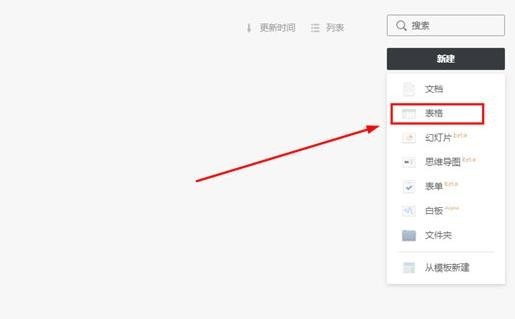
2 lihat Jadual telah berjaya dibuat Tiada banyak perbezaan antara pengendalian jadual dalam dokumen grafit dan perisian Excel Sama ada ia mencipta formula atau menyunting sel, ia boleh direalisasikan dengan mudah, seperti yang ditunjukkan dalam rajah berikut.
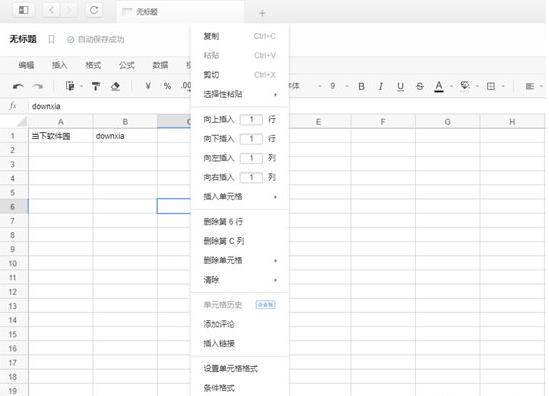
3. Jika anda ingin mengedit keseluruhan jadual, anda juga boleh mencari fungsi penyuntingan di atas untuk merealisasikan operasi buat asal, buat semula, potong, salin, tampal, cari dan ganti, seperti yang ditunjukkan dalam rajah di bawah:
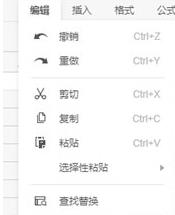
4 Jika anda ingin memasukkan gambar ke dalam jadual, hanya pilih sel, kemudian pilih pilihan [Gambar Sel] atau [Gambar Terapung] dalam lajur [Sisipkan], dan akhirnya pilih gambar yang ingin anda masukkan, sebagai. ditunjukkan dalam rajah di bawah :
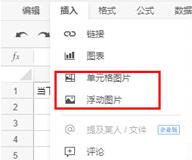
Atas ialah kandungan terperinci Cara mengedit jadual dalam dokumen grafit_Tutorial tentang cara mengedit jadual dalam dokumen grafit. Untuk maklumat lanjut, sila ikut artikel berkaitan lain di laman web China PHP!
Artikel berkaitan
Lihat lagi- Penjelasan terperinci tentang cara membuka dan membaca fail CSV
- Langkah dan langkah berjaga-jaga untuk membuka dan memproses fail format CSV
- Kaedah dan petua untuk membuka fail CSV: Sesuai untuk pelbagai perisian
- Panduan ringkas untuk manipulasi fail CSV
- Belajar untuk membuka dan menggunakan fail CSV dengan betul

